Alfa Romeo Giulietta 2017 Manuel du propriétaire (in French)
Manufacturer: ALFA ROMEO, Model Year: 2017, Model line: Giulietta, Model: Alfa Romeo Giulietta 2017Pages: 224, PDF Size: 4.65 MB
Page 201 of 224
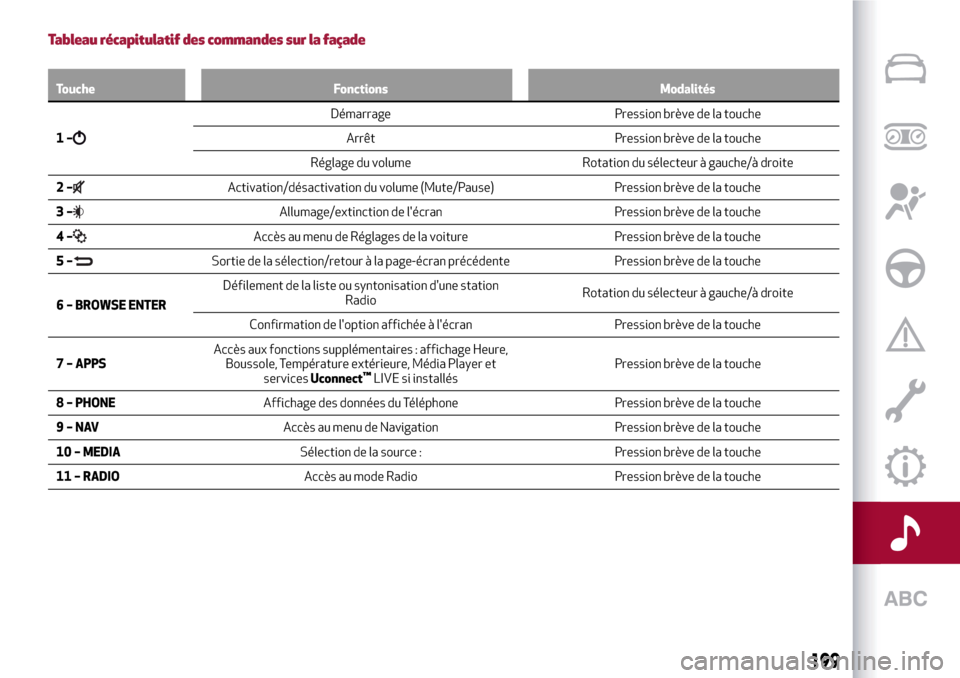
Tableau récapitulatif des commandes sur la façade
Touche Fonctions Modalités
1–
Démarrage Pression brève de la touche
Arrêt Pression brève de la touche
Réglage du volume Rotation du sélecteur à gauche/à droite
2–
Activation/désactivation du volume (Mute/Pause) Pression brève de la touche
3–
Allumage/extinction de l'écran Pression brève de la touche
4–
Accès au menu de Réglages de la voiture Pression brève de la touche
5–
Sortie de la sélection/retour à la page-écran précédente Pression brève de la touche
6 – BROWSE ENTERDéfilement de la liste ou syntonisation d'une station
RadioRotation du sélecteur à gauche/à droite
Confirmation de l'option affichée à l'écran Pression brève de la touche
7 – APPSAccès aux fonctions supplémentaires : affichage Heure,
Boussole, Température extérieure, Média Player et
servicesUconnect
™LIVE si installésPression brève de la touche
8 – PHONEAffichage des données du Téléphone Pression brève de la touche
9–NAVAccès au menu de Navigation Pression brève de la touche
10 – MEDIASélection de la source : Pression brève de la touche
11 – RADIOAccès au mode Radio Pression brève de la touche
199
Page 202 of 224
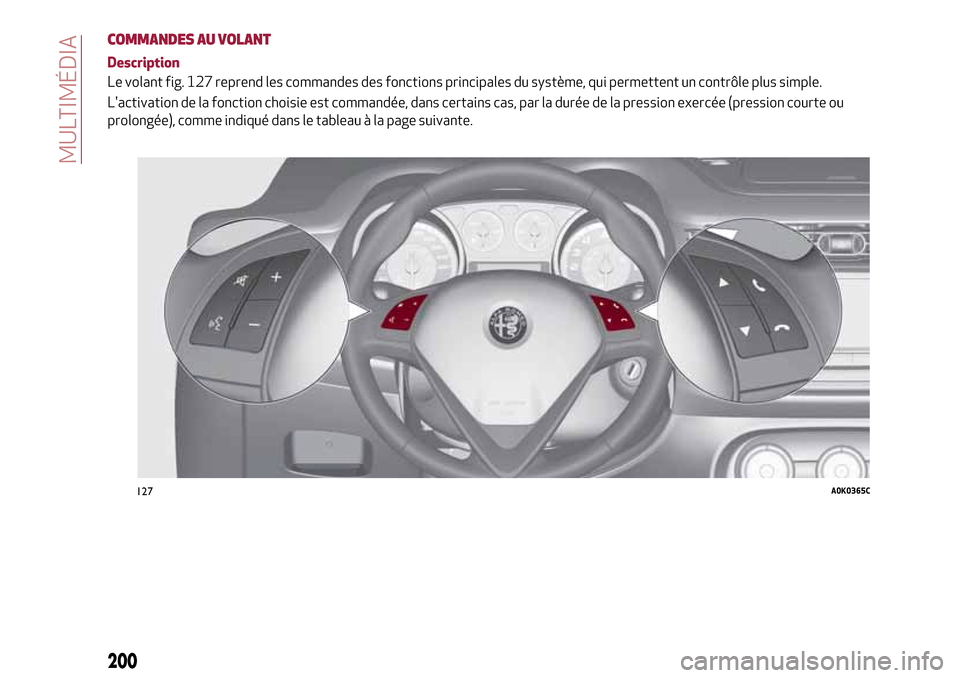
COMMANDES AU VOLANT
Description
Le volant fig. 127 reprend les commandes des fonctions principales du système, qui permettent un contrôle plus simple.
L'activation de la fonction choisie est commandée, dans certains cas, par la durée de la pression exercée (pression courte ou
prolongée), comme indiqué dans le tableau à la page suivante.
127A0K0365C
200
MULTIMÉDIA
Page 203 of 224
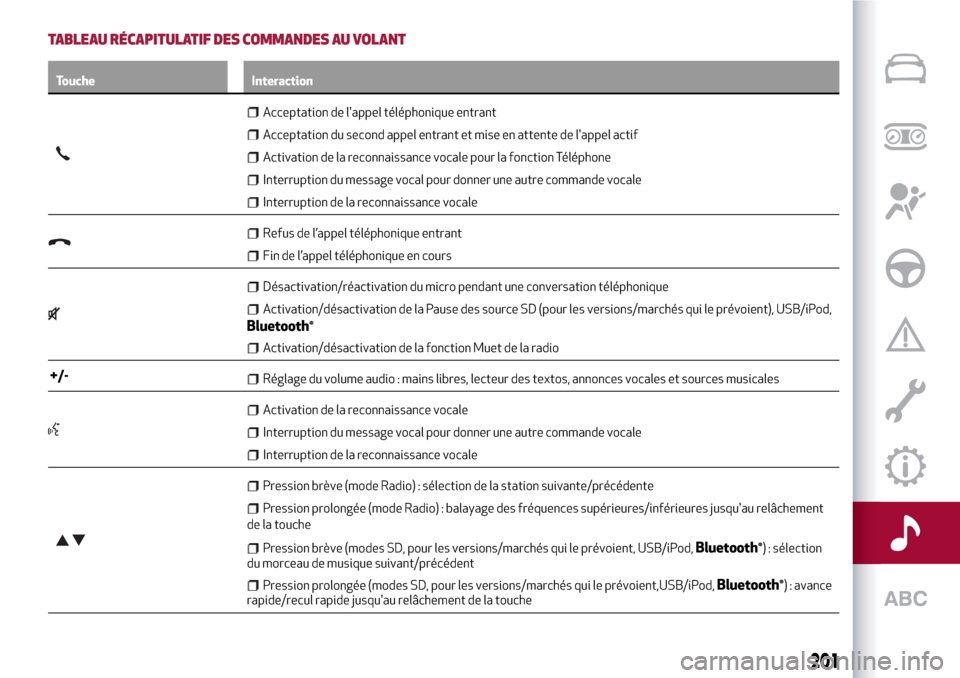
TABLEAU RÉCAPITULATIF DES COMMANDES AU VOLANT
Touche Interaction
Acceptation de l'appel téléphonique entrant
Acceptation du second appel entrant et mise en attente de l'appel actif
Activation de la reconnaissance vocale pour la fonction Téléphone
Interruption du message vocal pour donner une autre commande vocale
Interruption de la reconnaissance vocale
Refus de l’appel téléphonique entrant
Fin de l’appel téléphonique en cours
Désactivation/réactivation du micro pendant une conversation téléphonique
Activation/désactivation de la Pause des source SD (pour les versions/marchés qui le prévoient), USB/iPod,
Bluetooth®
Activation/désactivation de la fonction Muet de la radio
+/-Réglage du volume audio : mains libres, lecteur des textos, annonces vocales et sources musicales
Activation de la reconnaissance vocale
Interruption du message vocal pour donner une autre commande vocale
Interruption de la reconnaissance vocale
Pression brève (mode Radio) : sélection de la station suivante/précédente
Pression prolongée (mode Radio) : balayage des fréquences supérieures/inférieures jusqu'au relâchement
de la touche
Pression brève (modes SD, pour les versions/marchés qui le prévoient, USB/iPod,Bluetooth®) : sélection
du morceau de musique suivant/précédent
Pression prolongée (modes SD, pour les versions/marchés qui le prévoient,USB/iPod,Bluetooth®) : avance
rapide/recul rapide jusqu'au relâchement de la touche
201
Page 204 of 224
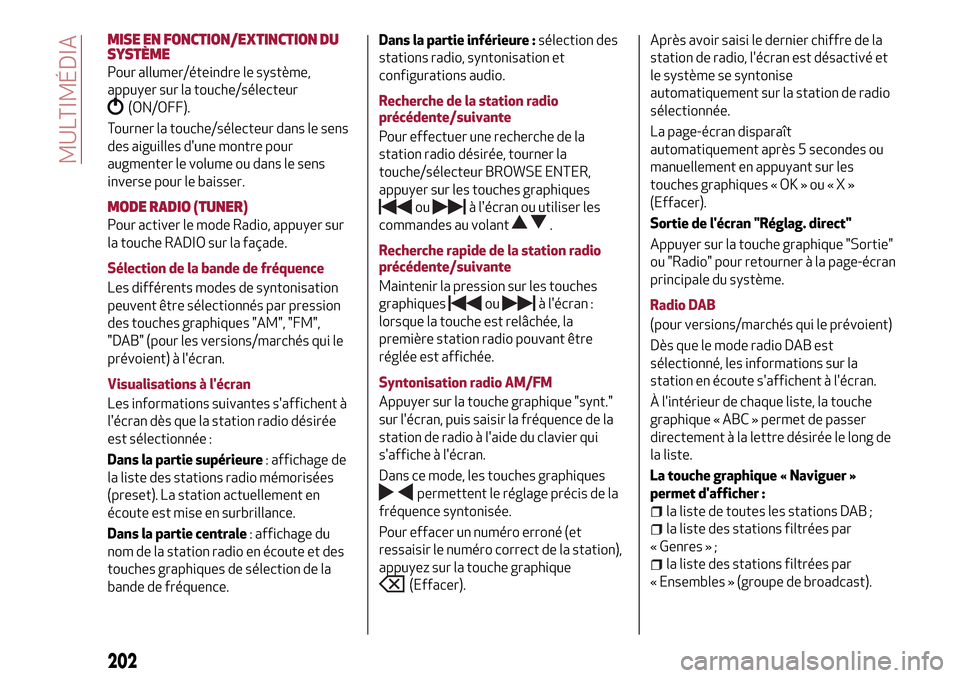
MISE EN FONCTION/EXTINCTION DU
SYSTÈME
Pour allumer/éteindre le système,
appuyer sur la touche/sélecteur
(ON/OFF).
Tourner la touche/sélecteur dans le sens
des aiguilles d'une montre pour
augmenter le volume ou dans le sens
inverse pour le baisser.
MODE RADIO (TUNER)
Pour activer le mode Radio, appuyer sur
la touche RADIO sur la façade.
Sélection de la bande de fréquence
Les différents modes de syntonisation
peuvent être sélectionnés par pression
des touches graphiques "AM", "FM",
"DAB" (pour les versions/marchés qui le
prévoient) à l'écran.
Visualisations à l'écran
Les informations suivantes s'affichent à
l'écran dès que la station radio désirée
est sélectionnée :
Dans la partie supérieure: affichage de
la liste des stations radio mémorisées
(preset). La station actuellement en
écoute est mise en surbrillance.
Dans la partie centrale: affichage du
nom de la station radio en écoute et des
touches graphiques de sélection de la
bande de fréquence.Dans la partie inférieure :sélection des
stations radio, syntonisation et
configurations audio.
Recherche de la station radio
précédente/suivante
Pour effectuer une recherche de la
station radio désirée, tourner la
touche/sélecteur BROWSE ENTER,
appuyer sur les touches graphiques
ouà l'écran ou utiliser les
commandes au volant
.
Recherche rapide de la station radio
précédente/suivante
Maintenir la pression sur les touches
graphiques
ouà l'écran :
lorsque la touche est relâchée, la
première station radio pouvant être
réglée est affichée.
Syntonisation radio AM/FM
Appuyer sur la touche graphique "synt."
sur l'écran, puis saisir la fréquence de la
station de radio à l'aide du clavier qui
s'affiche à l'écran.
Dans ce mode, les touches graphiques
permettent le réglage précis de la
fréquence syntonisée.
Pour effacer un numéro erroné (et
ressaisir le numéro correct de la station),
appuyez sur la touche graphique
(Effacer).Après avoir saisi le dernier chiffre de la
station de radio, l'écran est désactivé et
le système se syntonise
automatiquement sur la station de radio
sélectionnée.
La page-écran disparaît
automatiquement après 5 secondes ou
manuellement en appuyant sur les
touches graphiques « OK » ou«X»
(Effacer).
Sortie de l'écran "Réglag. direct"
Appuyer sur la touche graphique "Sortie"
ou "Radio" pour retourner à la page-écran
principale du système.
Radio DAB
(pour versions/marchés qui le prévoient)
Dès que le mode radio DAB est
sélectionné, les informations sur la
station en écoute s'affichent à l'écran.
À l'intérieur de chaque liste, la touche
graphique « ABC » permet de passer
directement à la lettre désirée le long de
la liste.
La touche graphique « Naviguer »
permet d'afficher :
la liste de toutes les stations DAB ;
la liste des stations filtrées par
« Genres » ;
la liste des stations filtrées par
« Ensembles » (groupe de broadcast).
202
MULTIMÉDIA
Page 205 of 224
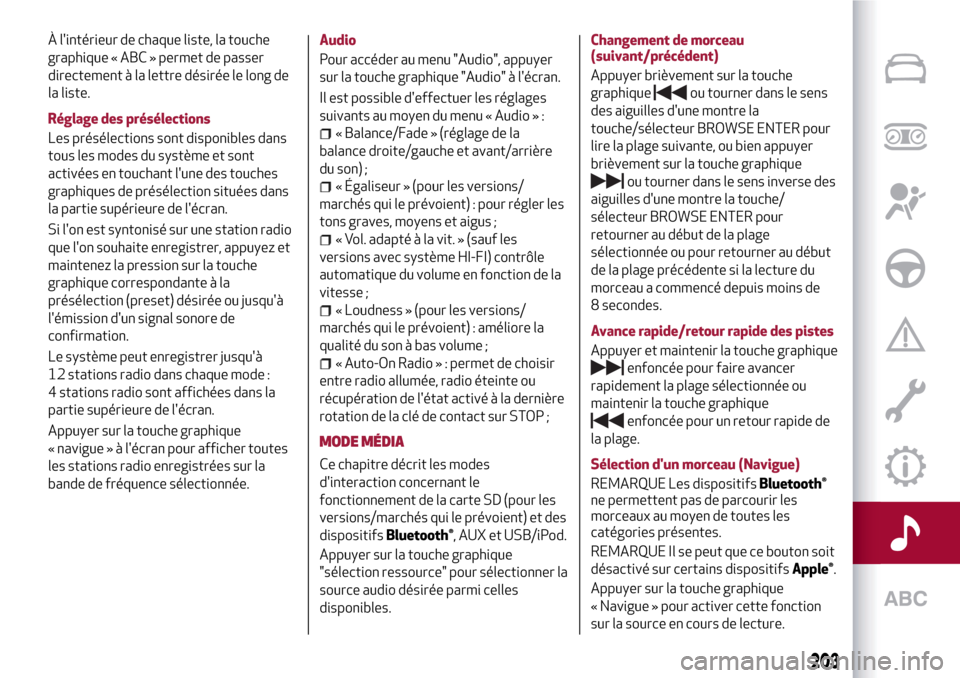
À l'intérieur de chaque liste, la touche
graphique « ABC » permet de passer
directement à la lettre désirée le long de
la liste.
Réglage des présélections
Les présélections sont disponibles dans
tous les modes du système et sont
activées en touchant l'une des touches
graphiques de présélection situées dans
la partie supérieure de l'écran.
Si l'on est syntonisé sur une station radio
que l'on souhaite enregistrer, appuyez et
maintenez la pression sur la touche
graphique correspondante à la
présélection (preset) désirée ou jusqu'à
l'émission d'un signal sonore de
confirmation.
Le système peut enregistrer jusqu'à
12 stations radio dans chaque mode :
4 stations radio sont affichées dans la
partie supérieure de l'écran.
Appuyer sur la touche graphique
« navigue » à l'écran pour afficher toutes
les stations radio enregistrées sur la
bande de fréquence sélectionnée.Audio
Pour accéder au menu "Audio", appuyer
sur la touche graphique "Audio" à l'écran.
Il est possible d'effectuer les réglages
suivants au moyen du menu « Audio » :
« Balance/Fade » (réglage de la
balance droite/gauche et avant/arrière
du son) ;
« Égaliseur » (pour les versions/
marchés qui le prévoient) : pour régler les
tons graves, moyens et aigus ;
« Vol. adapté à la vit. » (sauf les
versions avec système HI-FI) contrôle
automatique du volume en fonction de la
vitesse ;
« Loudness » (pour les versions/
marchés qui le prévoient) : améliore la
qualité du son à bas volume ;
« Auto-On Radio » : permet de choisir
entre radio allumée, radio éteinte ou
récupération de l'état activé à la dernière
rotation de la clé de contact sur STOP ;
MODE MÉDIA
Ce chapitre décrit les modes
d'interaction concernant le
fonctionnement de la carte SD (pour les
versions/marchés qui le prévoient) et des
dispositifs
Bluetooth®, AUX et USB/iPod.
Appuyer sur la touche graphique
"sélection ressource" pour sélectionner la
source audio désirée parmi celles
disponibles.Changement de morceau
(suivant/précédent)
Appuyer brièvement sur la touche
graphique
ou tourner dans le sens
des aiguilles d'une montre la
touche/sélecteur BROWSE ENTER pour
lire la plage suivante, ou bien appuyer
brièvement sur la touche graphique
ou tourner dans le sens inverse des
aiguilles d'une montre la touche/
sélecteur BROWSE ENTER pour
retourner au début de la plage
sélectionnée ou pour retourner au début
de la plage précédente si la lecture du
morceau a commencé depuis moins de
8 secondes.
Avance rapide/retour rapide des pistes
Appuyer et maintenir la touche graphique
enfoncée pour faire avancer
rapidement la plage sélectionnée ou
maintenir la touche graphique
enfoncée pour un retour rapide de
la plage.
Sélection d'un morceau (Navigue)
REMARQUE Les dispositifs
Bluetooth®
ne permettent pas de parcourir les
morceaux au moyen de toutes les
catégories présentes.
REMARQUE Il se peut que ce bouton soit
désactivé sur certains dispositifs
Apple®.
Appuyer sur la touche graphique
« Navigue » pour activer cette fonction
sur la source en cours de lecture.
203
Page 206 of 224
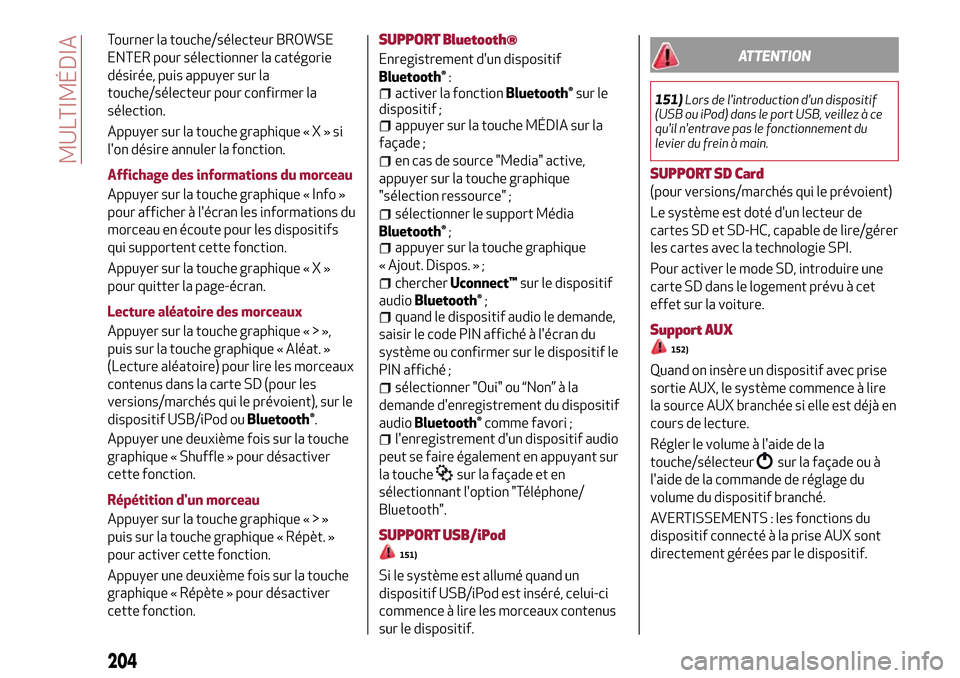
Tourner la touche/sélecteur BROWSE
ENTER pour sélectionner la catégorie
désirée, puis appuyer sur la
touche/sélecteur pour confirmer la
sélection.
Appuyer sur la touche graphique«X»si
l'on désire annuler la fonction.
Affichage des informations du morceau
Appuyer sur la touche graphique « Info »
pour afficher à l'écran les informations du
morceau en écoute pour les dispositifs
qui supportent cette fonction.
Appuyer sur la touche graphique«X»
pour quitter la page-écran.
Lecture aléatoire des morceaux
Appuyer sur la touche graphique«>»,
puis sur la touche graphique « Aléat. »
(Lecture aléatoire) pour lire les morceaux
contenus dans la carte SD (pour les
versions/marchés qui le prévoient), sur le
dispositif USB/iPod ou
Bluetooth®.
Appuyer une deuxième fois sur la touche
graphique « Shuffle » pour désactiver
cette fonction.
Répétition d'un morceau
Appuyer sur la touche graphique«>»
puis sur la touche graphique « Répèt. »
pour activer cette fonction.
Appuyer une deuxième fois sur la touche
graphique « Répète » pour désactiver
cette fonction.
SUPPORT Bluetooth®
Enregistrement d'un dispositif
Bluetooth®:activer la fonctionBluetooth®sur le
dispositif ;
appuyer sur la touche MÉDIA sur la
façade ;
en cas de source "Media" active,
appuyer sur la touche graphique
"sélection ressource" ;
sélectionner le support Média
Bluetooth®;appuyer sur la touche graphique
« Ajout. Dispos. » ;
chercherUconnect™sur le dispositif
audio
Bluetooth®;quand le dispositif audio le demande,
saisir le code PIN affiché à l'écran du
système ou confirmer sur le dispositif le
PIN affiché ;
sélectionner "Oui" ou “Non” à la
demande d'enregistrement du dispositif
audio
Bluetooth®comme favori ;l'enregistrement d'un dispositif audio
peut se faire également en appuyant sur
la touche
sur la façade et en
sélectionnant l'option "Téléphone/
Bluetooth".
SUPPORT USB/iPod
151)
Si le système est allumé quand un
dispositif USB/iPod est inséré, celui-ci
commence à lire les morceaux contenus
sur le dispositif.
ATTENTION
151)Lors de l'introduction d'un dispositif
(USB ou iPod) dans le port USB, veillez à ce
qu'il n'entrave pas le fonctionnement du
levier du frein à main.
SUPPORT SD Card
(pour versions/marchés qui le prévoient)
Le système est doté d'un lecteur de
cartes SD et SD-HC, capable de lire/gérer
les cartes avec la technologie SPI.
Pour activer le mode SD, introduire une
carte SD dans le logement prévu à cet
effet sur la voiture.
Support AUX
152)
Quand on insère un dispositif avec prise
sortie AUX, le système commence à lire
la source AUX branchée si elle est déjà en
cours de lecture.
Régler le volume à l'aide de la
touche/sélecteur
sur la façade ou à
l'aide de la commande de réglage du
volume du dispositif branché.
AVERTISSEMENTS : les fonctions du
dispositif connecté à la prise AUX sont
directement gérées par le dispositif.
204
MULTIMÉDIA
Page 207 of 224
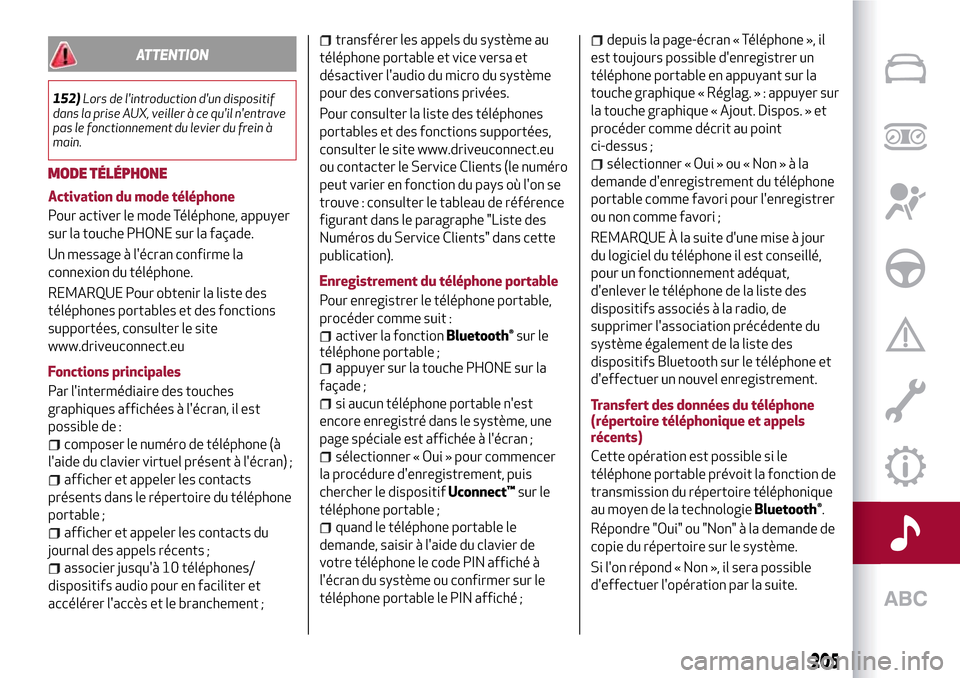
ATTENTION
152)Lors de l'introduction d'un dispositif
dans la prise AUX, veiller à ce qu'il n'entrave
pas le fonctionnement du levier du frein à
main.
MODE TÉLÉPHONE
Activation du mode téléphone
Pour activer le mode Téléphone, appuyer
sur la touche PHONE sur la façade.
Un message à l'écran confirme la
connexion du téléphone.
REMARQUE Pour obtenir la liste des
téléphones portables et des fonctions
supportées, consulter le site
www.driveuconnect.eu
Fonctions principales
Par l'intermédiaire des touches
graphiques affichées à l'écran, il est
possible de :
composer le numéro de téléphone (à
l'aide du clavier virtuel présent à l'écran) ;
afficher et appeler les contacts
présents dans le répertoire du téléphone
portable ;
afficher et appeler les contacts du
journal des appels récents ;
associer jusqu'à 10 téléphones/
dispositifs audio pour en faciliter et
accélérer l'accès et le branchement ;
transférer les appels du système au
téléphone portable et vice versa et
désactiver l'audio du micro du système
pour des conversations privées.
Pour consulter la liste des téléphones
portables et des fonctions supportées,
consulter le site www.driveuconnect.eu
ou contacter le Service Clients (le numéro
peut varier en fonction du pays où l'on se
trouve : consulter le tableau de référence
figurant dans le paragraphe "Liste des
Numéros du Service Clients" dans cette
publication).
Enregistrement du téléphone portable
Pour enregistrer le téléphone portable,
procéder comme suit :
activer la fonctionBluetooth®sur le
téléphone portable ;
appuyer sur la touche PHONE sur la
façade ;
si aucun téléphone portable n'est
encore enregistré dans le système, une
page spéciale est affichée à l'écran ;
sélectionner « Oui » pour commencer
la procédure d'enregistrement, puis
chercher le dispositifUconnect™sur le
téléphone portable ;
quand le téléphone portable le
demande, saisir à l'aide du clavier de
votre téléphone le code PIN affiché à
l'écran du système ou confirmer sur le
téléphone portable le PIN affiché ;
depuis la page-écran « Téléphone », il
est toujours possible d'enregistrer un
téléphone portable en appuyant sur la
touche graphique « Réglag. » : appuyer sur
la touche graphique « Ajout. Dispos. » et
procéder comme décrit au point
ci-dessus ;
sélectionner « Oui » ou « Non»àla
demande d'enregistrement du téléphone
portable comme favori pour l'enregistrer
ou non comme favori ;
REMARQUE À la suite d'une mise à jour
du logiciel du téléphone il est conseillé,
pour un fonctionnement adéquat,
d'enlever le téléphone de la liste des
dispositifs associés à la radio, de
supprimer l'association précédente du
système également de la liste des
dispositifs Bluetooth sur le téléphone et
d'effectuer un nouvel enregistrement.
Transfert des données du téléphone
(répertoire téléphonique et appels
récents)
Cette opération est possible si le
téléphone portable prévoit la fonction de
transmission du répertoire téléphonique
au moyen de la technologie
Bluetooth®.
Répondre "Oui" ou "Non" à la demande de
copie du répertoire sur le système.
Si l'on répond « Non », il sera possible
d'effectuer l'opération par la suite.
205
Page 208 of 224
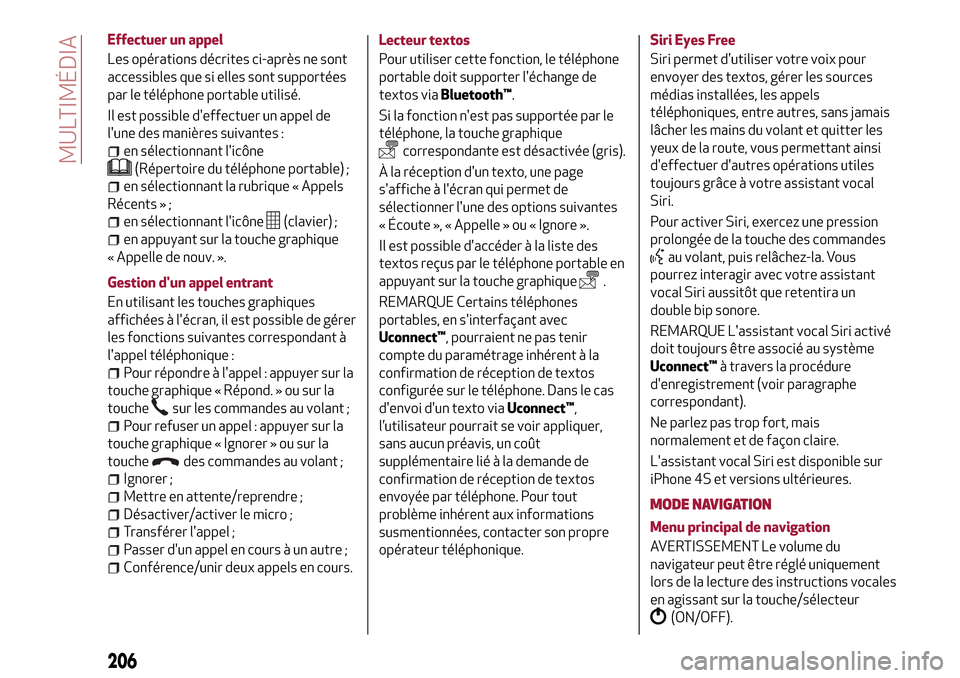
Effectuer un appel
Les opérations décrites ci-après ne sont
accessibles que si elles sont supportées
par le téléphone portable utilisé.
Il est possible d'effectuer un appel de
l'une des manières suivantes :
en sélectionnant l'icône
(Répertoire du téléphone portable) ;
en sélectionnant la rubrique « Appels
Récents » ;
en sélectionnant l'icône(clavier) ;
en appuyant sur la touche graphique
« Appelle de nouv. ».
Gestion d'un appel entrant
En utilisant les touches graphiques
affichées à l'écran, il est possible de gérer
les fonctions suivantes correspondant à
l'appel téléphonique :
Pour répondre à l'appel : appuyer sur la
touche graphique « Répond. » ou sur la
touche
sur les commandes au volant ;
Pour refuser un appel : appuyer sur la
touche graphique « Ignorer » ou sur la
touche
des commandes au volant ;
Ignorer ;
Mettre en attente/reprendre ;
Désactiver/activer le micro ;
Transférer l'appel ;
Passer d'un appel en cours à un autre ;
Conférence/unir deux appels en cours.Lecteur textos
Pour utiliser cette fonction, le téléphone
portable doit supporter l'échange de
textos viaBluetooth™.
Si la fonction n'est pas supportée par le
téléphone, la touche graphique
correspondante est désactivée (gris).
À la réception d'un texto, une page
s'affiche à l'écran qui permet de
sélectionner l'une des options suivantes
« Écoute », « Appelle » ou « Ignore ».
Il est possible d'accéder à la liste des
textos reçus par le téléphone portable en
appuyant sur la touche graphique
.
REMARQUE Certains téléphones
portables, en s'interfaçant avec
Uconnect™, pourraient ne pas tenir
compte du paramétrage inhérent à la
confirmation de réception de textos
configurée sur le téléphone. Dans le cas
d'envoi d'un texto viaUconnect™,
l’utilisateur pourrait se voir appliquer,
sans aucun préavis, un coût
supplémentaire lié à la demande de
confirmation de réception de textos
envoyée par téléphone. Pour tout
problème inhérent aux informations
susmentionnées, contacter son propre
opérateur téléphonique.Siri Eyes Free
Siri permet d'utiliser votre voix pour
envoyer des textos, gérer les sources
médias installées, les appels
téléphoniques, entre autres, sans jamais
lâcher les mains du volant et quitter les
yeux de la route, vous permettant ainsi
d'effectuer d'autres opérations utiles
toujours grâce à votre assistant vocal
Siri.
Pour activer Siri, exercez une pression
prolongée de la touche des commandes
au volant, puis relâchez-la. Vous
pourrez interagir avec votre assistant
vocal Siri aussitôt que retentira un
double bip sonore.
REMARQUE L'assistant vocal Siri activé
doit toujours être associé au système
Uconnect™à travers la procédure
d'enregistrement (voir paragraphe
correspondant).
Ne parlez pas trop fort, mais
normalement et de façon claire.
L'assistant vocal Siri est disponible sur
iPhone 4S et versions ultérieures.
MODE NAVIGATION
Menu principal de navigation
AVERTISSEMENT Le volume du
navigateur peut être réglé uniquement
lors de la lecture des instructions vocales
en agissant sur la touche/sélecteur
(ON/OFF).
206
MULTIMÉDIA
Page 209 of 224
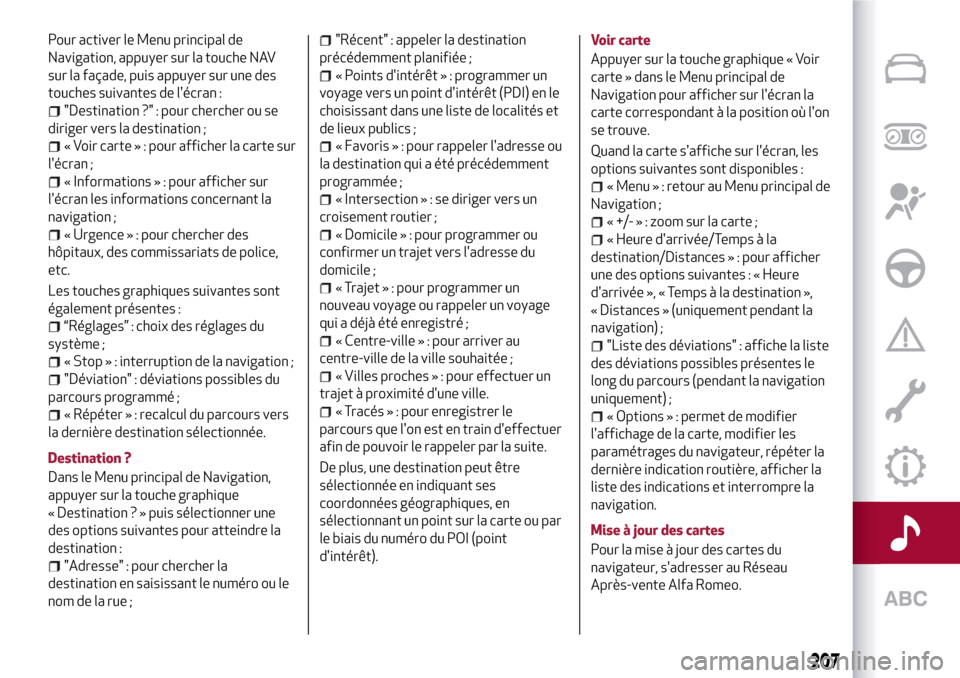
Pour activer le Menu principal de
Navigation, appuyer sur la touche NAV
sur la façade, puis appuyer sur une des
touches suivantes de l'écran :
"Destination ?" : pour chercher ou se
diriger vers la destination ;
« Voir carte » : pour afficher la carte sur
l'écran ;
« Informations » : pour afficher sur
l'écran les informations concernant la
navigation ;
« Urgence » : pour chercher des
hôpitaux, des commissariats de police,
etc.
Les touches graphiques suivantes sont
également présentes :
“Réglages” : choix des réglages du
système ;
« Stop » : interruption de la navigation ;
"Déviation" : déviations possibles du
parcours programmé ;
« Répéter » : recalcul du parcours vers
la dernière destination sélectionnée.
Destination ?
Dans le Menu principal de Navigation,
appuyer sur la touche graphique
« Destination ? » puis sélectionner une
des options suivantes pour atteindre la
destination :
"Adresse" : pour chercher la
destination en saisissant le numéro ou le
nom de la rue ;
"Récent" : appeler la destination
précédemment planifiée ;
« Points d'intérêt » : programmer un
voyage vers un point d'intérêt (PDI) en le
choisissant dans une liste de localités et
de lieux publics ;
« Favoris » : pour rappeler l'adresse ou
la destination qui a été précédemment
programmée ;
« Intersection»:sediriger vers un
croisement routier ;
« Domicile » : pour programmer ou
confirmer un trajet vers l'adresse du
domicile ;
« Trajet » : pour programmer un
nouveau voyage ou rappeler un voyage
qui a déjà été enregistré ;
« Centre-ville » : pour arriver au
centre-ville de la ville souhaitée ;
« Villes proches » : pour effectuer un
trajet à proximité d'une ville.
« Tracés » : pour enregistrer le
parcours que l'on est en train d'effectuer
afin de pouvoir le rappeler par la suite.
De plus, une destination peut être
sélectionnée en indiquant ses
coordonnées géographiques, en
sélectionnant un point sur la carte ou par
le biais du numéro du POI (point
d'intérêt).Voir carte
Appuyer sur la touche graphique « Voir
carte » dans le Menu principal de
Navigation pour afficher sur l'écran la
carte correspondant à la position où l'on
se trouve.
Quand la carte s'affiche sur l'écran, les
options suivantes sont disponibles :
« Menu » : retour au Menu principal de
Navigation ;
« +/- » : zoom sur la carte ;
« Heure d'arrivée/Temps à la
destination/Distances » : pour afficher
une des options suivantes : « Heure
d'arrivée », « Temps à la destination »,
« Distances » (uniquement pendant la
navigation) ;
"Liste des déviations" : affiche la liste
des déviations possibles présentes le
long du parcours (pendant la navigation
uniquement) ;
« Options » : permet de modifier
l'affichage de la carte, modifier les
paramétrages du navigateur, répéter la
dernière indication routière, afficher la
liste des indications et interrompre la
navigation.
Mise à jour des cartes
Pour la mise à jour des cartes du
navigateur, s'adresser au Réseau
Après-vente Alfa Romeo.
207
Page 210 of 224
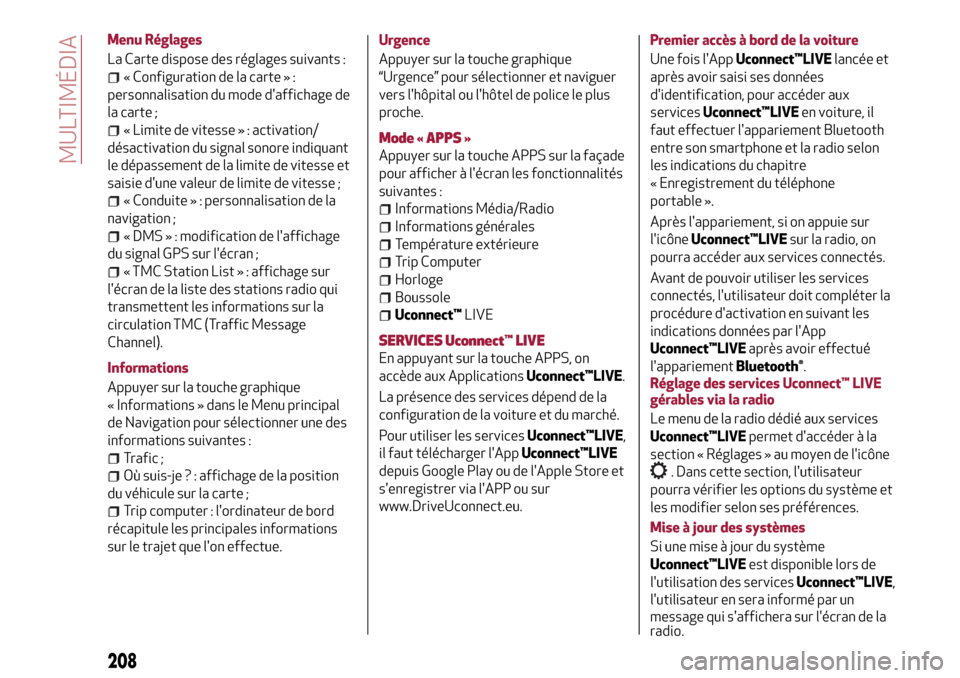
Menu Réglages
La Carte dispose des réglages suivants :
« Configuration de la carte » :
personnalisation du mode d'affichage de
la carte ;
« Limite de vitesse » : activation/
désactivation du signal sonore indiquant
le dépassement de la limite de vitesse et
saisie d'une valeur de limite de vitesse ;
« Conduite » : personnalisation de la
navigation ;
« DMS » : modification de l'affichage
du signal GPS sur l'écran ;
« TMC Station List » : affichage sur
l'écran de la liste des stations radio qui
transmettent les informations sur la
circulation TMC (Traffic Message
Channel).
Informations
Appuyer sur la touche graphique
« Informations » dans le Menu principal
de Navigation pour sélectionner une des
informations suivantes :
Trafic ;
Où suis-je ? : affichage de la position
du véhicule sur la carte ;
Trip computer : l'ordinateur de bord
récapitule les principales informations
sur le trajet que l'on effectue.Urgence
Appuyer sur la touche graphique
“Urgence” pour sélectionner et naviguer
vers l'hôpital ou l'hôtel de police le plus
proche.
Mode « APPS »
Appuyer sur la touche APPS sur la façade
pour afficher à l'écran les fonctionnalités
suivantes :
Informations Média/Radio
Informations générales
Température extérieure
Trip Computer
Horloge
Boussole
Uconnect™LIVE
SERVICES Uconnect™LIVE
En appuyant sur la touche APPS, on
accède aux ApplicationsUconnect™LIVE.
La présence des services dépend de la
configuration de la voiture et du marché.
Pour utiliser les servicesUconnect™LIVE,
il faut télécharger l'AppUconnect™LIVE
depuis Google Play ou de l'Apple Store et
s'enregistrer via l'APP ou sur
www.DriveUconnect.eu.Premier accès à bord de la voiture
Une fois l'AppUconnect™LIVElancée et
après avoir saisi ses données
d'identification, pour accéder aux
servicesUconnect™LIVEen voiture, il
faut effectuer l'appariement Bluetooth
entre son smartphone et la radio selon
les indications du chapitre
« Enregistrement du téléphone
portable ».
Après l'appariement, si on appuie sur
l'icôneUconnect™LIVEsur la radio, on
pourra accéder aux services connectés.
Avant de pouvoir utiliser les services
connectés, l'utilisateur doit compléter la
procédure d'activation en suivant les
indications données par l'App
Uconnect™LIVEaprès avoir effectué
l'appariementBluetooth®.
Réglage des services Uconnect™ LIVE
gérables via la radio
Le menu de la radio dédié aux services
Uconnect™LIVEpermet d'accéder à la
section « Réglages » au moyen de l'icône
. Dans cette section, l'utilisateur
pourra vérifier les options du système et
les modifier selon ses préférences.
Mise à jour des systèmes
Si une mise à jour du système
Uconnect™LIVEest disponible lors de
l'utilisation des servicesUconnect™LIVE,
l'utilisateur en sera informé par un
208
MULTIMÉDIA
message qui s'affichera sur l'écran de la
radio.